前面的文章中我們已經介紹了CAD標注符號中的兩個功能,今天我們繼續來介紹CAD符號中基準符號的功能。
3.基準符號
基準標注按基準和被測要素標注符號四項基礎性國家標準:GB/T1182-1996《通則,定義,符號和圖樣表示法》、GB/T1184-1996《未注公差值》、GB/T4249-1996《公差原則》、GB/T16671-1996《最大實體要求,最小實體要求和可逆要求》的要求開發。。智能的標注功能可以自動識別被標注實體。標注方向可以在實體的法向改變,標注位置可以沿實體的切線方向拖動。基準符號不僅支持“超級編輯”,而且可以使用浩辰CAD特有的“夾點編輯”功能編輯基準符號。

圖1
對話框中包括基準要素標注,任選基準要素標注、被測要素標注、基準目標標注4個功能選項。
選擇“參數設置”選項卡,出現圖1所示的對話框,在此可以改變被標注符號的顏色、線寬、層、比例、文字樣式等屬性。
輸入:選擇好要標注的符號類型,設置好各參數后,點取“確認”按鈕
出現提示:請選擇標注點、基準線、基準圓、基準圓弧/
1、選到實體時:沿實體的法向或切向拖動符號,按下鼠標左鍵定位。
2、未選到實體時:
提示:請指定標注表面的方向:
輸入:屏幕點取一點或輸入角度
結果:完成基準符號的標注。
CAD標注符號中的基準符號功能涉及到的細節比較多,但是只要我們根據介紹步驟一步步來,經常練習,就可以很好地掌握了。
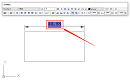
2022-09-21
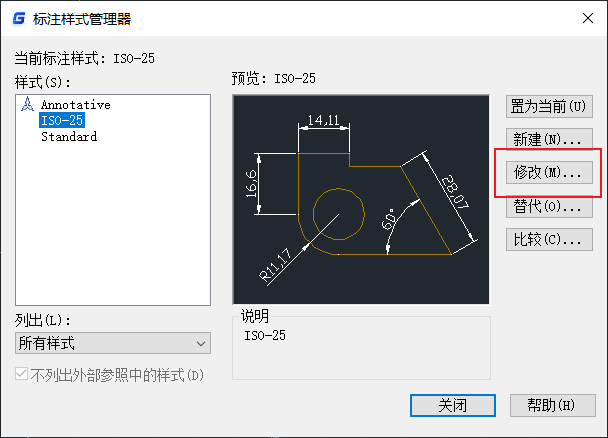
2021-04-27
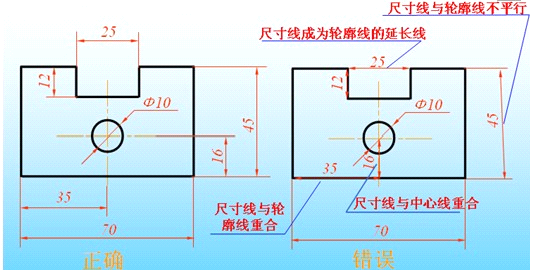
2019-12-05

2019-12-05

2019-12-05
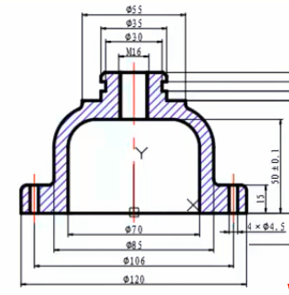
2019-11-25

2019-11-25

2019-07-22
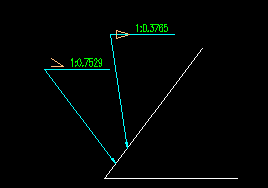
2019-07-22

2019-07-22
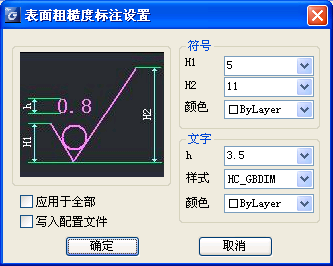
2019-07-22

2019-06-11
